Habari wapendwa.
Leo tutazungumza na wewe kuhusu jinsi ya kujua FPS katika michezo. Kwa hivyo, kwanza unahitaji kuzama katika ufafanuzi wa "fps".
Kihalisi hii inawakilisha "Fremu kwa sekunde", au fremu kwa sekunde. Thamani hii inaonyesha idadi ya fremu kwa kila sekunde inayoonyeshwa kwenye kifuatiliaji cha kompyuta yako wakati huu.
Ipasavyo, zaidi takwimu hii, picha laini kwenye kichungi itakuwa wakati wa mchezo wako. Kinyume chake pia ni kweli - chini ya nambari hii, picha zaidi itakuwa ya jerky, na uwepo wa kupunguzwa na lags.
Ni nini huamua kiasi cha FPS katika mchezo fulani? Kila kitu ni rahisi sana, kwanza, inategemea usanidi wa kompyuta yako, na zaidi hasa mchanganyiko wa processor na kadi ya video. Kadiri vipande hivi viwili vya vifaa vilivyo vya kisasa na vyenye nguvu, ndivyo itakuwa rahisi kwa kompyuta kusindika michoro na kwa hivyo itafanya haraka (FPS itafufuka).
Pia, kiasi cha FPS kinategemea mchezo wenyewe. Leo, michezo imekuwa maarufu sana kwa vifaa vyako, kwa hivyo unahitaji kukumbuka hili.
Kwa michezo kama hii, kulingana na wachezaji wenye uzoefu, ramprogrammen 50 ni thamani mojawapo, na ikiwa unapendelea kitu rahisi zaidi, michezo ambayo hauhitaji utendaji wa juu (michezo ya zamani), basi ramprogrammen 30 ni za kutosha kwako.
Hapa, chochote mtu anaweza kusema, lakini bila programu ya ziada haitoshi. Nitaelezea programu mbili maarufu kwa sasa:
Fraps
Ili kujua idadi ya ramprogrammen kwenye mchezo, unapaswa kupakua na kusakinisha programu ya Fraps, unaweza kufanya hivyo kwenye tovuti rasmi hapa: http://www.fraps.com/download.php(bofya kiungo cha Pakua Fraps)
Faida yake kuu ni kwamba ni bure. Pia, haina athari kwa utendaji wa PC wakati wa mchezo, kwa hivyo huna haja ya kuwa na wasiwasi kuhusu lags. Kwa kifupi, programu inarekodi kila kitu kinachotokea kwenye mfuatiliaji wako.
Unaweza kurekodi sio tu michezo yoyote, lakini pia kitu kingine (mapitio ya programu au kitu kama hicho). Katika sehemu ya juu ya kidirisha ibukizi, idadi ya ramprogrammen ambazo kompyuta yako inazalisha kwa sasa inaonyeshwa. Wakati wa mchezo wako, thamani iliyopewa itakuwa iko kwenye kona ya juu kulia au kushoto ya skrini.
![]()
MSI Afterburner
Mwingine jambo la manufaa. Kuwa waaminifu, ninaipenda zaidi, kwa sababu utendaji pia unakuwezesha overclock (overclock) kadi za video na wasindikaji. Unaweza pia kufuatilia mzunguko wa baridi na rundo la vitu vingine. Ndio, bado kuna matoleo ya programu hii sio tu kwa kompyuta ya mezani, bali pia kwa Android na iOS.
Tovuti rasmi: https://ru.msi.com/page/afterburner
![]()
Ikiwa unahitaji toleo la kawaida kisha uipakue kutoka kwa kichupo cha Vipakuliwa, kutoka kwa kiungo cha kwanza kwa kubofya Pakua Afterburner
Wakati wa mchakato wa usakinishaji, utaulizwa kusakinisha Afterburner yenyewe, lakini pia RivaTuner. RivaTuner hii ni muhimu sana, bila hiyo hakutakuwa na onyesho nyuma, kwa hivyo usikatae kusanikisha matumizi haya ya ziada.
Kwa hiyo, baada ya kufunga programu, jambo la kwanza tunalohitaji kufanya ni kwenda kwenye mipangilio kwa kubofya kifungo cha Mipangilio.

Au, ikiwa ngozi ya programu yako inaonekana tofauti, basi bofya kitufe hiki: ![]()
 Katika menyu hii, kwenye kichupo cha "Ufuatiliaji", tunapaswa kuangalia viashiria ambavyo tunataka kuona wakati wa mchezo.
Katika menyu hii, kwenye kichupo cha "Ufuatiliaji", tunapaswa kuangalia viashiria ambavyo tunataka kuona wakati wa mchezo.
Na pia, angalia kisanduku "Onyesha kwenye Onyesho la Skrini ya Kufunika" - kisanduku hiki cha tiki kitaathiri onyesho la nambari zenyewe kwenye kona ya kushoto ya viashiria wenyewe wakati wa mchezo.
Naam, mwishoni unahitaji kubofya OK.
Katika zingine, mipangilio yote kama vile rangi ya kuonyesha, saizi ya fonti, n.k. - Nadhani unaweza kufikiria mwenyewe.
Labda siku moja nitafanya chapisho kubwa tofauti kwenye mpango huu, lakini kwa sasa nimeandika vya kutosha juu yake.
Kila kitu kuhusu programu.
 Naam, ushauri mmoja zaidi kidogo
Naam, ushauri mmoja zaidi kidogo
Pia, michezo mingi ina funguo za moto (kwa mfano, Ctrl + F), ambayo itakusaidia kujua FPS kwenye mchezo bila programu za mtu wa tatu(bila fraps, nk).
Unahitaji tu kuchimba kwenye mipangilio ya mchezo na ujue ikiwa kazi hii iko kwenye mchezo wako.

Ni hayo tu kwa leo.
Unataka kulinganisha au kuchagua mpya kadi ya video ya michezo ya kubahatisha, tunavutiwa na majaribio mbalimbali ya michezo ya kubahatisha, ambayo viashiria kama vile FPS. Kwa watumiaji wa kompyuta wasio na ujuzi, swali mara nyingi hutokea: FPS ni nini katika mchezo? Ili kupata jibu la swali hili, tunapendekeza kusoma. Lengo ni tathmini hii ni usaidizi wa jinsi ya kujua idadi ya FPS (fremu kwa sekunde) katika mchezo fulani.
Kazi ni kweli rahisi sana na haitakuwa vigumu sana hata kwa mtumiaji wa kompyuta ya novice. Kuamua idadi ya muafaka kwa sekunde kwenye mfuatiliaji wetu, tutatumia programu ndogo ya bure na maarufu sana inayoitwa Fraps. Licha ya ukweli kwamba yeye ni Lugha ya Kiingereza, kufanya kazi nayo haitakuwa vigumu, hasa kwa vile tutakusaidia. Kwanza unahitaji kupakua hivi karibuni toleo rasmi Fraps (kitufe cha kupakua kilichotolewa chini ya kifungu). Baada ya kupakua, faili iliyo na jina itaonekana setup.exe. Mpango huo umewekwa kama nyingine yoyote. Baada ya usakinishaji, ikoni ifuatayo itaonekana kwenye eneo-kazi lako
kwa kubofya ambayo tunazindua Fraps.
Ukurasa wa mwanzo wa programu utafungua mbele yetu, ambayo tunaweza kuweka mipangilio tunayohitaji kama vile "Run na mfumo", "Run minimized", nk. Ikiwa hauitaji yoyote ya haya au hauelewi ni ya nini, acha kila kitu kama ilivyo kwa chaguo-msingi.

Hiyo ndiyo yote, kwa kweli! Sasa, bila kufunga programu(unaweza kuukunja), uzindua mchezo wowote, na upande wa kushoto kona ya juu kufuatilia tutaona nambari za njano - hii ni idadi ya fremu kwa sekunde!

Ikiwa imewashwa ukurasa wa nyumbani bonyeza kitufe FPS 99 Dirisha kama hilo litafungua mbele yetu.

Ukurasa tuliofungua una mipangilio mingi. Yeyote anayetaka anaweza kuelewa na kutumia hizi mipangilio ya ziada. Unaweza pia kurekodi video na kupiga picha za skrini za mchezo kwa kutumia programu ya Fraps. Lakini hii ni mada ya makala nyingine. Jukumu letu lilikuwa kukusaidia kubainisha thamani ya FPS kwenye mchezo. Tunatumahi kuwa tumemaliza kazi yetu na nakala hii itakuwa muhimu kwako.
Hebu tuongeze kwamba inawezekana kabisa kupata toleo la Kirusi la Fraps kwenye mtandao. Lakini mara nyingi hizi ni matoleo ya zamani ya programu na hazifanyi kazi kwa usahihi kila wakati. Hili ndilo lililotusukuma kuandika mwongozo huu.
Kabla ya kukagua programu kadhaa, unahitaji kuelewa kwa nini unahitaji mpango wa kuonyesha FPS katika michezo.
Kiashiria cha ramprogrammen kinaonyesha idadi ya fremu kwa sekunde wakati wa mchezo. Ikiwa thamani hii iko chini ya 25, mchezo unageuka kuwa "onyesho la slaidi" na mtumiaji hataweza kudhibiti vitendo vya mhusika au kifaa anachodhibiti, kukabiliana na hatari kwa wakati, nk. Wachezaji wenye uzoefu wanadai hivyo kwa mchezo wa starehe Inahitajika kwamba FPS iwe angalau 60, tu katika kesi hii mchezo hautachelewa na kufungia. Ndiyo maana udhibiti wa tabia hii ni muhimu sana na mtumiaji ataweza, ikiwa ni lazima, kuongeza FPS, kupunguza ubora wa textures, athari maalum, nk.
Miongoni mwa programu za kuonyesha FPS katika michezo, maarufu zaidi ni:
- Fraps.
- MSI Afterburner.
- Mbwa mwitu.
Mpango huu ni bora kwa wale wachezaji ambao hawapendi kuzama katika maelezo ya mipangilio. Inatosha kuiweka na unapowasha mchezo, kwenye kona ya juu kushoto, kwa default, kiashiria cha FPS kitaonyeshwa.
Programu hii pia itakuruhusu kurekodi video za mchakato wa mchezo. Mipangilio ni rahisi sana na hauitaji ujuzi maalum wa kujua nini na jinsi ya kuweka. Kikwazo pekee ni saizi kubwa ya faili ya video inayosababishwa, lakini, kama sheria, video iliyorekodiwa inahaririwa na saizi inaweza pia kupunguzwa kwa kugeuza kuwa umbizo la kompakt zaidi.
MSI Afterburner
Programu hii itakuwa msaada wa kweli kwa wapenzi wa mchezo. Mbali na ukweli kwamba programu hii inaonyesha FPS kwenye mchezo, inaweza kutumika kwa vifaa vya overclock. Kitu pekee kinachostahili kuonywa ni kwamba ikiwa wewe si mtumiaji wa juu sana, ni bora kutojaribu mipangilio, kwa sababu unaweza kufanya mbaya zaidi kwa kompyuta yako. Na ingawa jina lina jina la chapa, programu inafanya kazi na vifaa vyovyote, bila kujali mtengenezaji.
Ili kusakinisha programu, tembelea tovuti rasmi na uipakue. Wakati wa mchakato wa usakinishaji, mtumiaji ataombwa kusakinisha Seva ya Takwimu ya Riva Tuner. Hakikisha kuangalia kisanduku na usakinishe ngozi hii ya ziada.
Baada ya ufungaji, utaona dirisha la kawaida programu. Ili kutumia programu hii kikamilifu, bofya kitufe cha "Mipangilio" kilicho chini ya kulia ya dirisha.
Dirisha la mipangilio litaonyesha tabo kadhaa. Nenda kwenye kichupo cha "Ufuatiliaji" na uangalie masanduku ya vitu unavyopenda, na yataonyeshwa kwenye safu (hasa, ili kuonyesha FPS, unahitaji kuangalia kisanduku cha "Kiwango cha Fremu"). Pia, ili vigezo vyote vionyeshwe, ni muhimu kuangalia kipengee cha "Onyesha katika Onyesho la Kufunika skrini", baada ya hapo, katika safu ya "Mali" uandishi "katika OED" unapaswa kuonyeshwa.

Mbwa mwitu
Mpango wa Overwolf hufungua fursa nyingi kwa wachezaji, ikiwa ni pamoja na kuonyesha FPS wakati wa kucheza. Ili kupakua programu hii, tembelea tu duka la programu na usakinishe bila malipo. Ili kuonyesha kiashiria cha FPS, nenda kwenye "Mipangilio", nenda kwenye kichupo cha FPS na uangalie kisanduku karibu na "Wezesha ufuatiliaji wa FPS".
Haja ya kuangalia FPS katika mchezo hutokea katika hali tofauti. Kwa mfano, taarifa kuhusu FPS inaweza kuhitajika ili kuchagua mipangilio bora Kwa mchezo mpya au kulinganisha utendaji wa wawili kadi tofauti za video. Kuwa hivyo iwezekanavyo, ili kutatua tatizo hili utahitaji programu maalum. Katika nyenzo hii tutaangalia 3 zaidi programu maarufu, ambayo unaweza kujua FPS kwenye mchezo.
Labda njia rahisi ya kuona FPS ni nini kwenye mchezo ni kutumia Mpango wa Fraps. Mpango huu umeundwa kuchukua picha za skrini na kurekodi video wakati wa mchezo. Lakini, pamoja na kusudi lake kuu, pia ina kazi za sekondari. Kwa mfano, kuonyesha counter ya sura kwenye skrini ya kompyuta wakati wa operesheni programu za skrini nzima au michezo ya tarakilishi. Ni kipengele hiki kinachokuruhusu kujua ni ramprogrammen ngapi mchezo hutoa na maunzi yako.
Faida kuu ya Fraps juu ya programu zingine za kutazama FPS ni urahisi wa matumizi. Ili kuona FPS kwenye mchezo, unahitaji tu kuzindua Fraps, na kisha mchezo yenyewe. Baada ya hapo counter ya fremu itaonekana kwenye kona ya juu kushoto ya skrini. Ikiwa hakuna counter counter, kisha angalia mipangilio ya Fraps kwenye kichupo cha "FPS", pembe inapaswa kuchaguliwa huko ili kuonyesha counter.
Kwa upande wa chini, Fraps ina ubinafsishaji mdogo sana na haitoi mfumo wowote wa ziada au data ya mchezo. Kwa kuongeza, Fraps inaweza isifanye kazi kabisa kwenye baadhi ya michezo ya kisasa.
Fraps ni programu iliyolipwa, lakini ili kutazama FPS sio lazima ununue, toleo la majaribio linatosha. Unaweza kupakua programu.
MSI Afterburner ni programu yenye nguvu ya kuzidisha kadi yako ya video na kufuatilia FPS
MSI Afterburner ni programu ya overclocking ya kadi ya video. Kwa msaada wake, unaweza kuongeza mzunguko wa saa ya chip ya picha na kumbukumbu, na pia kuongeza voltage kwa chip ya michoro. Lakini zaidi ya hii na kwa kutumia MSI Afterburner inaweza kufuatiliwa idadi kubwa ya vigezo tofauti uendeshaji wa kompyuta wakati wa kucheza. Miongoni mwa mambo mengine, unaweza kufuatilia FPS.
Faida kuu ya MSI Afterburner ni idadi kubwa uwezekano tofauti. Lakini, ili kuchukua fursa ya vipengele hivi, itabidi ucheze kidogo na mipangilio. Katika mipangilio ya programu, unahitaji kwenda kwenye kichupo cha "Ufuatiliaji", chagua chaguo la ufuatiliaji huko na uwezesha kazi ya "Onyesha kwenye Onyesho la Kufunika skrini". Operesheni hii unahitaji kurudia kwa vigezo vyote unavyotaka kufuatilia wakati wa mchezo, baada ya hapo unahitaji kuhifadhi mipangilio kwa kutumia kitufe cha "Ok". Baada ya kuhifadhi mipangilio, unaweza kuzindua mchezo na uangalie FPS.

Ufuatiliaji wa ramprogrammen - suluhisho la kitaalam la kutazama FPS
FPS Monitor ni programu ambayo iliundwa mahsusi kwa kutazama FPS katika michezo. Inakuruhusu kufuatilia na kuonyesha Skrini ya FPS, pamoja na vigezo vingine vingi vya uendeshaji wa kompyuta. Kwa mfano, na kwa kutumia FPS Monitor pia inaweza kufuatilia CPU na mzigo wa kadi ya video, kasi ya saa processor na kadi ya video, kupakia kumbukumbu ya ufikiaji bila mpangilio na mengi zaidi.
Faida kuu ya FPS Monitor ni yake utaalamu finyu na idadi kubwa ya mipangilio, ambayo baadhi yao haipatikani kwa wengine programu zinazofanana. Kwa mfano, FPS Monitor hukuruhusu kuweka mwenyewe mahali ambapo habari itaonyeshwa kwenye skrini.

Ubaya wa FPS Monitor ni kwamba programu hii kulipwa. Inaweza kutumika toleo la majaribio, lakini basi uwezo wa programu utakuwa mdogo, na ujumbe utaonyeshwa kwenye skrini ukisema kuwa hili ni toleo la Demo. Unaweza kupakua programu.
Siku njema!
Kuna maswali mengi kila wakati kuhusu FPS, na huulizwa hata kazini (vizuri, sitaingia upande wa maadili katika nakala hii)...
Kwa ujumla, kila mpenzi wa mchezo, mapema au baadaye, hujifunza juu ya kiashiria kama FPS (kawaida hugundua wakati mchezo unapoanza kupungua, kufungia, picha imepotoshwa, kutetemeka, nk).
FPS- Hii ni idadi ya fremu kwa kila sekunde inayoonyeshwa kwenye skrini yako. Kadiri fremu zinavyoongezeka kwa sekunde kwenye skrini, ndivyo inavyokuwa bora zaidi: mchezo utaendeshwa kwa urahisi, mienendo ya wahusika itakuwa ya asili zaidi, utaiona kwa uwazi na kwa uwazi, na kuwa na wakati wa kuguswa na matukio yote.
Kiashiria cha ramprogrammen mara nyingi huakisi utendaji halisi vifaa vyako: kadi ya video, processor, na kompyuta/laptop nzima kwa ujumla (sijumuishi matukio ambapo FPS inathiriwa, kwa mfano, na virusi...).
Katika makala hii nitatoa kadhaa huduma muhimu, ambayo itakuwa muhimu kwa kufuatilia FPS, na pia nitajibu chache maswali maarufu, ambayo wapenzi wote wa mchezo wa novice watashikamana nayo.
Fraps
Moja ya programu maarufu za kurekodi video za mchezo, kuchukua picha za skrini, na kutazama FPS. Programu hiyo inatofautishwa na kiwango chake cha chini Mahitaji ya Mfumo, shukrani ambayo video ya mchezo inaweza kurekodiwa hata kwenye mashine dhaifu.
Kama ilivyo kwa FPS, programu ina tabo maalum ambayo unaweza kurekebisha pembe ya skrini ambayo thamani itaonyeshwa, na vile vile. hotkey(tazama picha ya skrini hapa chini).
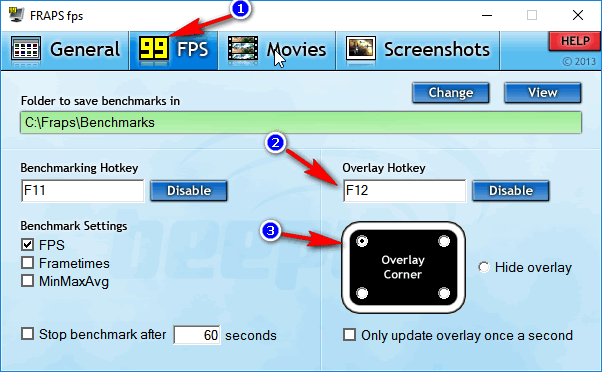
Picha ya skrini hapa chini inaonyesha mfano Ufafanuzi wa FPS- tazama nambari za njano "56" kwenye kona ya juu kushoto ya skrini.

Idadi ya FPS katika mchezo - 56
Kwa ujumla, ikiwa unayo Fraps inayoendesha, nadhani hakuna maana katika kutafuta njia mbadala za kuamua FPS...
Kumbuka: katika baadhi ya michezo, FRAPS hufanya kazi isiyo thabiti na haionyeshi ramprogrammen (mbona haiko wazi). Kwa hivyo, ikiwa programu haifanyi kazi kwako, napendekeza kutumia analogues hapa chini.
PlayClaw
Mshindani wa Fraps Mpango unaweza: kurekodi video na picha za skrini kutoka kwa mchezo, kutangaza michezo, kuamua ramprogrammen, inasaidia kuweka vitufe vya moto, kuchagua codecs kwa ajili ya compression (ambayo Fraps haina).
Dirisha kuu limetengenezwa kwa mtindo wa "tiles" ...

Ili kusanidi onyesho la FPS, nenda kwenye sehemu "Plugins", kisha chagua kisanduku karibu na kipengee "Uwekeleaji wa FPS" na usanidi rangi za kuonyesha (unaweza kuziacha kwa chaguo-msingi - rangi tofauti).

Baada ya kuanza mchezo, hauitaji hata kubonyeza vifungo vyovyote - FPS itaonyeshwa kiotomatiki kwenye kona ya kushoto ya skrini (juu). Skrini imeonyeshwa hapa chini.

Uamuzi wa ramprogrammen - PlayClaw (angalia nambari za kijani - 62)
Mbwa mwitu
Kwa ujumla, mpango Mbwa mwitu- hii ni nzima ulimwengu wa mchezo kwa wachezaji: hapa kuna mapendekezo ya michezo, kurekodi video za mchezo, habari, kila aina ya mapendekezo, nk. (inasikitisha kuwa mengi yapo kwa Kiingereza...).
Ndani ya mfumo wa kifungu hiki, programu hii inavutia kwa sababu huamua kiashiria cha FPS kwa ubora. Ili kuwezesha onyesho la FPS katika Overwolf, unahitaji kwenda kwa Mipangilio, kisha ufungue sehemu ya ramprogrammen, na uteue kisanduku karibu na "Washa ufuatiliaji wa FPS wa ndani ya mchezo" (kama kwenye skrini hapa chini).

Kweli, sasa kuanzia mchezo, utaona idadi ya muafaka katika kona yoyote ya skrini (kulingana na mipangilio uliyochagua).

Kwa njia, programu inasaidia lugha ya Kirusi na inafanya kazi kwa kisasa Matoleo ya Windows: 7, 8, 10.
FPS Monitor

Mpango huu unatofautiana na wengine wengi kwa kuwa hauonyeshi tu idadi ya FPS, lakini pia mzigo kwenye kila msingi wa CPU, mzigo kwenye kadi ya video, hali ya RAM, nk Hiyo ni. mchezo wako ukipunguza kasi, unaweza kujua maunzi yanapitia nini mzigo mzito zaidi na hawezi kustahimili (kwa mfano, itasaidia kutatua swali linaloulizwa mara kwa mara: "Ni nini haifanyi kazi, kadi ya video au kichakataji?") .
Ninaona kuwa programu hiyo ni "inayoweza kubadilika" na hukuruhusu kujumuisha usomaji tu ambao unahitaji, na, kwa kawaida, uwaweke kwenye kona ya skrini ambapo ni rahisi zaidi kwako.
Ya minuses: mpango huo unalipwa (ingawa ni gharama nafuu). Haitumii michezo mingine ya zamani (kutopatana...).
Maswali ya FPS
Ramprogrammen inapaswa kuwa nini kwa mchezo wa starehe?
Ramprogrammen ya 60 inachukuliwa kuwa ya kawaida kwa michezo yote. (isipokuwa, bila shaka, tunazungumzia kuhusu wachezaji wa kitaalamu ambao wana kazi na mahitaji yao wenyewe...). Ninaona kuwa wakati FPS ni chini ya 30, michezo mingi huwa na wasiwasi kucheza, na wakati mwingine hata haiwezekani!
Hiyo ni, safu ya FPS inayofaa zaidi kwa mchezo mzuri ni kutoka 40 hadi 60.
Kwa ujumla, mengi inategemea mchezo yenyewe:
- kama hii mkakati wa hatua kwa hatua- basi hata FPS 20 inaweza kuwa ya kutosha kupendeza michezo;
- ikiwa ni mpiga risasi anayebadilika, basi FPS 50 inaweza isitoshe...
Kwa kawaida, katika kila mchezo kiashiria chako cha FPS kitakuwa tofauti na kubadilika kila wakati. Nitasema zaidi - katika kila ngazi ya mchezo (au eneo, ramani), FPS inaweza kuwa tofauti, kwani picha za kila ngazi zinaweza kuwa tofauti. rafiki mkubwa kutoka kwa rafiki. Kwa kuongeza, wakati baadhi ya athari zinaonekana (au kutoweka), FPS inaweza kubadilika kwa kiasi kikubwa.
Ramprogrammen inategemea nini na jinsi ya kuiongeza
- Juu ya utendaji wa vifaa vyako: kadi ya video, processor na mfumo kwa ujumla;
- Kutoka kwa mchezo unaotaka kuzindua;
- Kutoka kwa vigezo vya picha na mipangilio kwenye mchezo (vichungi, azimio, nk);
- Kulingana na toleo la kiendeshi cha video na mipangilio yake.
- Ifuatayo pia inaweza kuathiri idadi ya FPS: joto vipengele (processor, kwa mfano); virusi, makosa ya Windows OS, nk.
Je, vumbi linaweza kuathiri FPS?
Ukweli ni kwamba vumbi linaweza kukaa kwenye ndogo mashimo ya uingizaji hewa kwenye kesi ya kompyuta ya mkononi/Kompyuta, funga kichakataji na radiators za kadi ya video. Matokeo yake, kubadilishana hewa kutaharibika na joto halitatoka kwenye kesi ya kompyuta. Joto litaanza kupanda...
Lakini joto linapoongezeka, processor ya kompyuta inaweza kuanza kupungua (yaani, ulinzi wa auto husababishwa: kupunguza joto, processor huanza kufanya kazi polepole). Ikiwa hii haisaidii, basi wakati hatua fulani ya joto muhimu inafikiwa, kompyuta inazima tu.
Kwa hivyo, vumbi, kwa kweli, linaweza kuathiri idadi ya FPS (ingawa moja kwa moja).
Jinsi ya kusafisha kompyuta yako kutoka kwa vumbi:
Kusafisha kompyuta yako kutoka kwa vumbi nyumbani:
Toleo la Windows OS linaathiri FPS kwenye michezo?
Uchunguzi! Watumiaji wengi wanaona kuwa baada ya kubadili kutoka Windows 7 hadi Windows 10, baadhi ya michezo ilianza kupungua mara kwa mara na kidogo...
Kwa ujumla, inafanya. Aidha, wakati mwingine ni muhimu. Kwa mfano, katika siku za "zamani", niliweka Windows 2000 kwenye diski kwa muda mrefu (ingawa Windows XP ilikuwa tayari imetolewa). Ukweli ni kwamba michezo mingi ilifanya kazi vizuri zaidi kwenye Windows 2000: kiashiria cha FPS kilikuwa cha juu (na viendeshaji vya video, kama sheria, kwa OS za zamani tayari zimefanyiwa kazi na mabadiliko yote yamefanywa kwao. Bado ni wakati wa watengenezaji. kupata mikono yao kwenye mfumo mpya wa OS .. .). Kisha, bila shaka, pakiti za huduma zilitolewa kwa Windows XP, na ililetwa kwa kiwango cha "kawaida" cha uendeshaji ...
Kwa ujumla, uboreshaji wa mfumo wa uendeshaji huathiri sana: ni jambo moja kuendesha mchezo kwenye mfumo uliowekwa, uliosafishwa wa "takataka" na ulioboreshwa, jambo lingine kabisa kuendesha "iliyojaa". Tofauti inaweza kuwa muhimu sana: kutoka kwa mchezo wa kawaida wa kwanza hadi breki mbaya kwa pili (na "vifaa" sawa vya kompyuta).
Kwa njia, kama kwa Windows 10 sawa, sasa ina katika arsenal yake Mchezo Mode .

Waendelezaji wa mfumo wanajaribu kuifanya iwe rahisi iwezekanavyo, kwa wapenzi wa mchezo na kwa wengine. Kwaheri nambari maalum Sina dalili yoyote ya ongezeko la shukrani ya tija kwa hali hii, lakini kwa ujumla, ina athari nzuri.
Inahitajika "kutengeneza" FPS zaidi ya 60
Kwa ujumla, FPS ya juu, mchezo utakuwa bora na mzuri zaidi. Lakini ikiwa tofauti kati ya ramprogrammen 20 na 60 inaonekana kwa jicho la uchi, basi hata si kila mchezaji mwenye ujuzi atatambua tofauti kati ya 60 na 90 FPS.
Hoja hapa bado iko kwenye mfuatiliaji: classic ya kawaida zaidi Mfuatiliaji wa LCD, kwa kawaida hutoa mzunguko wa kufagia wa 60 Hz. Ipasavyo, hata ikiwa una FPS ya zaidi ya 60, bado utaona 60 (kwani kifuatilia hakitaonyesha muafaka zaidi kwa sekunde), ambayo inamaanisha hakuna maana katika kuongeza FPS...

Ni jambo lingine ikiwa una mfuatiliaji na mzunguko wa skanning, kwa mfano, 100 Hz - basi ni mantiki kuongeza FPS hadi 100. Ubora wa picha unaweza kuwa wa kukatisha tamaa, hasa ikiwa unalinganisha ubora wa picha kwa wakati mmoja. na kifuatiliaji cha kawaida (tazama picha hapo juu). Ukweli, vitambulisho vya bei ya "vitu" kama hivyo bado "vinauma", na mara nyingi hutumiwa na wachezaji wa kitaalam. Kwa ujumla, kwa ujumla, ikiwa wewe si mchezaji wa kisasa, basi kufukuza FPS 60+ kwa gharama ya mkoba wako labda haina maana sana bado. Walakini, katika mwaka mmoja au miwili, vifaa kama hivyo vitakuwa nafuu ...
Kwa njia, ikiwa una FPS ya chini au nyingi hazifanyi kazi kabisa michezo ya kisasa- usikate tamaa! Sio muda mrefu uliopita, makala kuhusu kumbukumbu "ilionekana" kwenye tovuti yangu: inatoa michezo bora ya hit ya zamani, wengi wao watatoa kichwa kwa ubunifu wa kisasa!
Vipigo bora zaidi vya zamani (zinaweza kuchezwa hata kwenye kompyuta za zamani na kompyuta) -


























